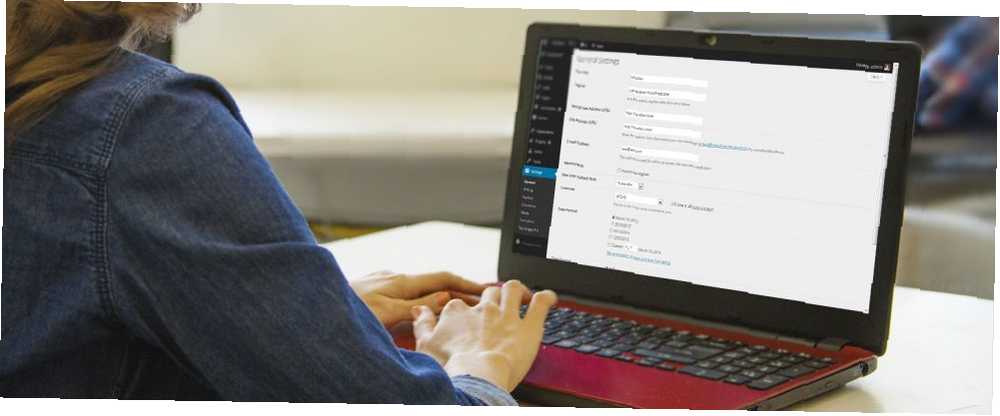
Harry James
0
4606
1211
At få en lokal WordPress-server i gang er overraskende kompliceret. Hvis du er en erfaren udvikler, er det fornuftigt at opsætte en lokal server med XAMPP eller WAMP Host og redigere websteder på Windows gratis ved hjælp af XAMPP Host og redigere websteder på Windows gratis ved hjælp af XAMPP Du ønsker at oprette et websted. Overhead kan være dyrt. Hvad hvis du bare vil lære webudvikling, sans rod? Lad os vise dig, hvordan du er vært for et lokalt websted gratis. . Men hvis du er en nybegynder, der bare vil røre rundt med en WordPress-installation, der er vært for dig selv (som adskiller sig fra wordpress.com), for at se, hvordan et tilpasset WordPress-sted ser ud, er du normalt heldig.
Så jeg anbefaler, at du springer over denne kedelige proces. Opret i stedet en gratis virtuel WordPress-installation på en Cloud9-serverplads. Der kræves ingen kodning. Ingen grund til at downloade specialiseret software. Du vil passe på en WordPress-installation - tilpasse temaer Sådan fortæller du, om dit WordPress-tema er lovligt (og hvorfor du skal passe), hvordan du fortæller, om dit WordPress-tema er lovligt (og hvorfor du skal pleje) og tilføje plugins Det bedste WordPress Plugins De bedste WordPress-plugins - på bare et par minutter.
Hvad er Cloud9?
Cloud9 er et skybaseret udviklingsmiljø. Det giver dig mulighed for at kode på mere end 40 sprog på servere, der hostes af webstedet. Hvad der er relevant er det faktum, at Cloud9 giver dig mulighed for at oprette grundlæggende arbejdsområder gratis. De leveres med 1 CPU, 512 MB RAM og 2 GB harddiskplads, hvilket er mere end nok til vores bestræbelse. Plus, at installere WordPress på et arbejdsområde er bare et enkelt-klik-affære.
Sådan installeres WordPress på Cloud9
Trin 1: Besøg Cloud9s websted og klik på Log ind øverst i værktøjslinjen.

Trin 2: Tilmeld dig på næste side.
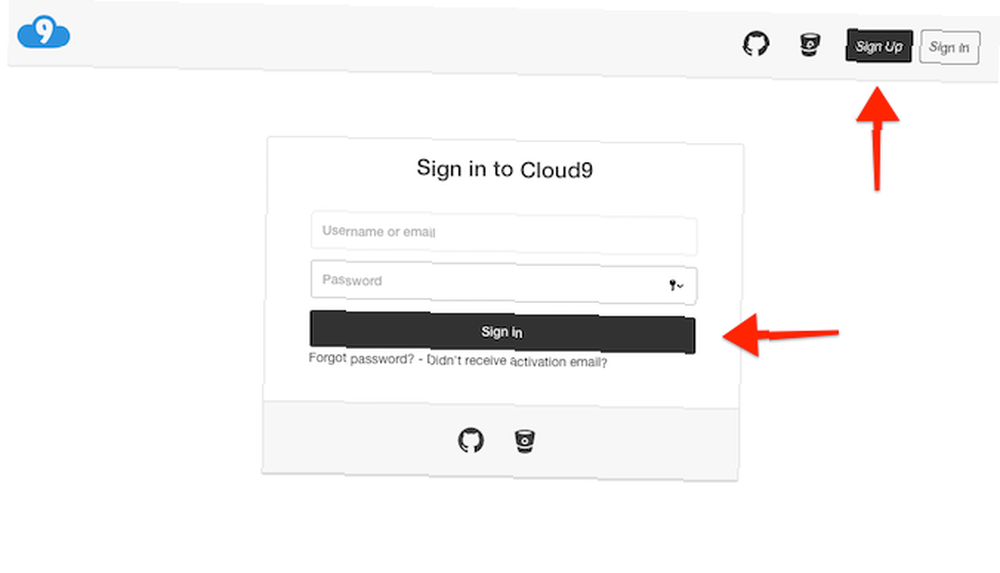
Trin 3: Når du er tilmeldt, ser du din arbejdsområder på din kontoside. Klik på Opret et nyt arbejdsområde.
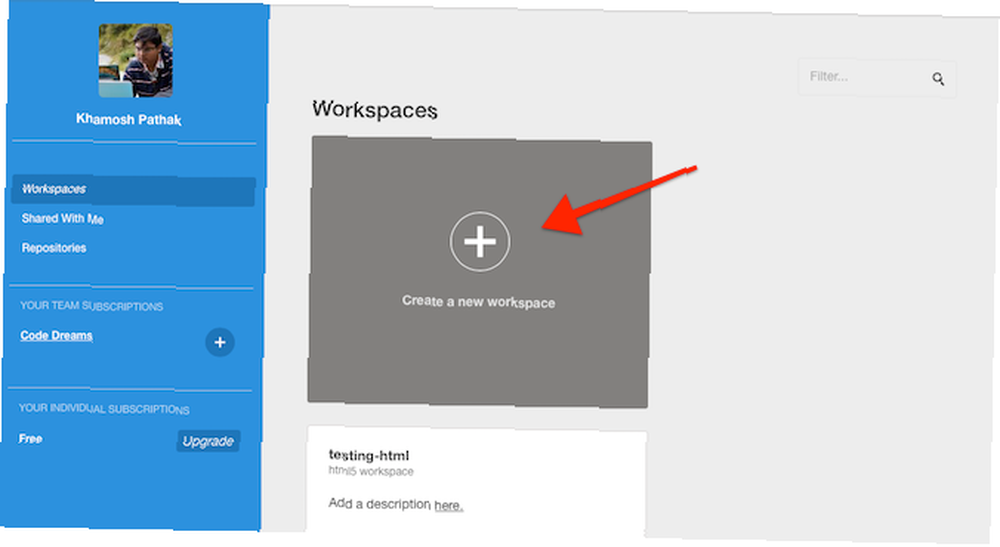
Trin 4: Giv dit arbejdsområde et navn, og vælg teamet (hvis nogen). Du kan oprette et arbejdsområde Privat (gratis kan du kun gøre dette en gang). Klik nu på WordPress i skabelonsektionen. Vælg derefter Opret arbejdsområde.
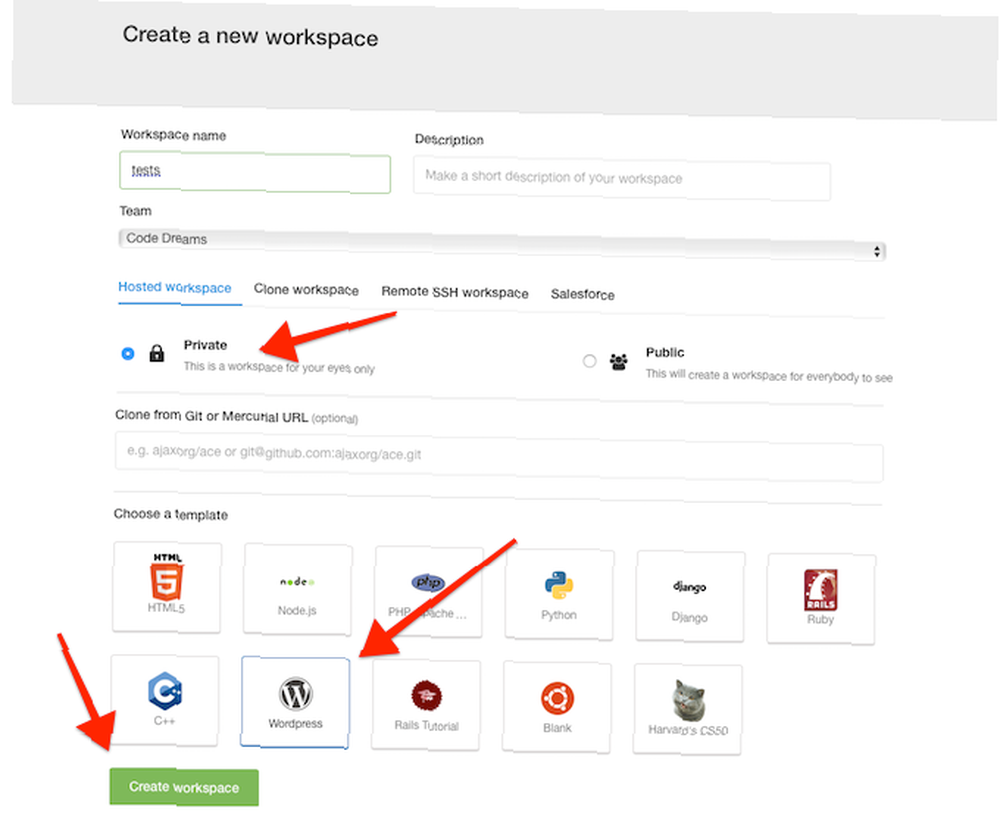
Trin 5: Vent mens Cloud9 pisker en ny virtuel server ud af tynd luft. Brug denne tid til at værdsætte teknologiens vidundere.
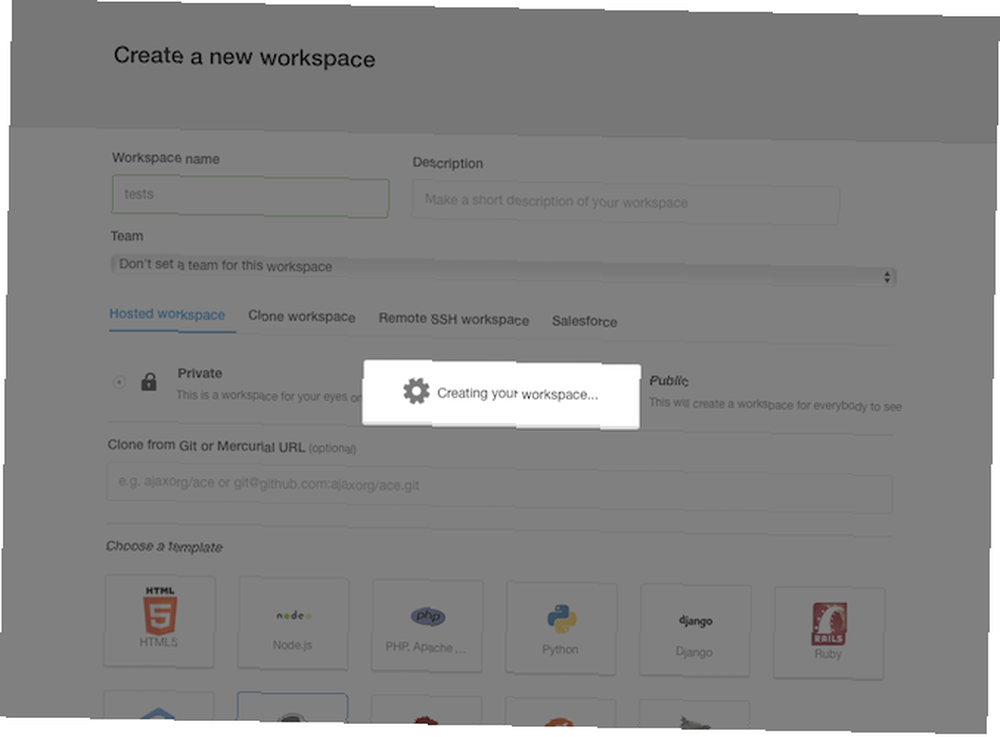
Trin 6: Du lander nu i det, der kaldes en IDE. Du er velkommen til at ignorere al koden. Klik bare på Kør projekt fra den øverste værktøjslinje.
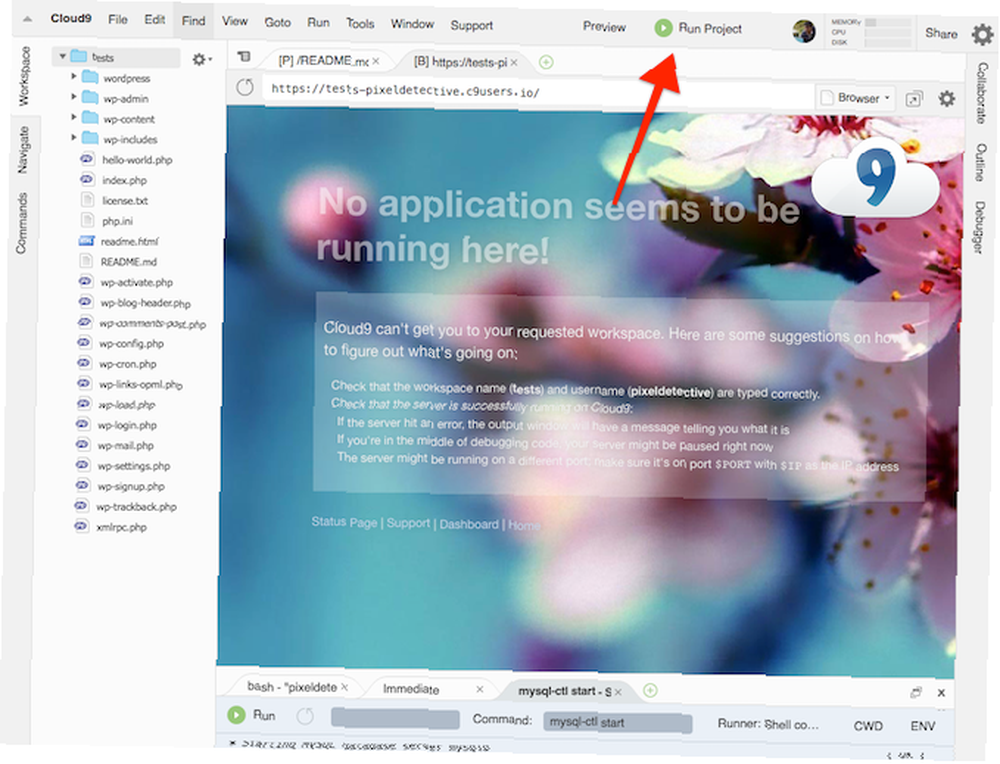
Trin 7: Serveren kører nu. Klik på Eksempel og vælg Eksempelvisning af applikation.
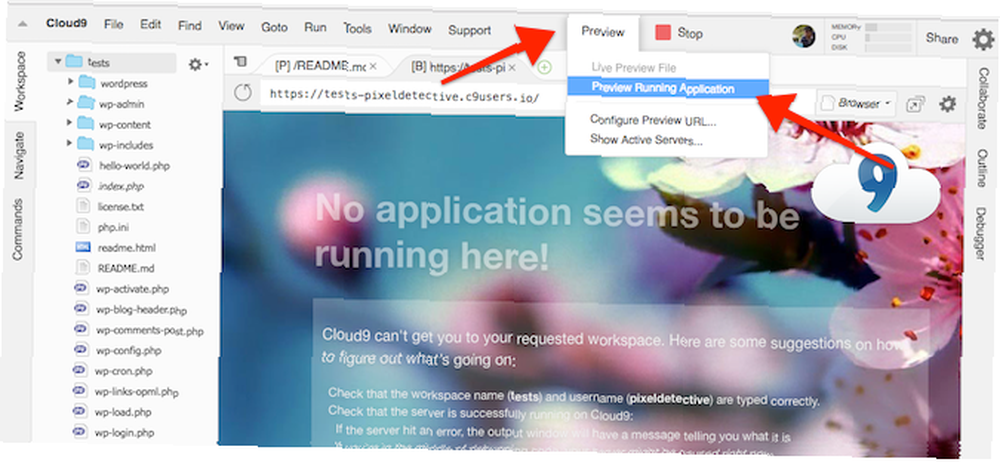
Trin 8: Din WordPress-installation kører nu inde i IDE. Du kan se installationsskærmen her. Lad os tage dette op til en ny fane helt ved at klikke på Pop ud i nyt vindue -knap, der er fremhævet i skærmbilledet herunder.
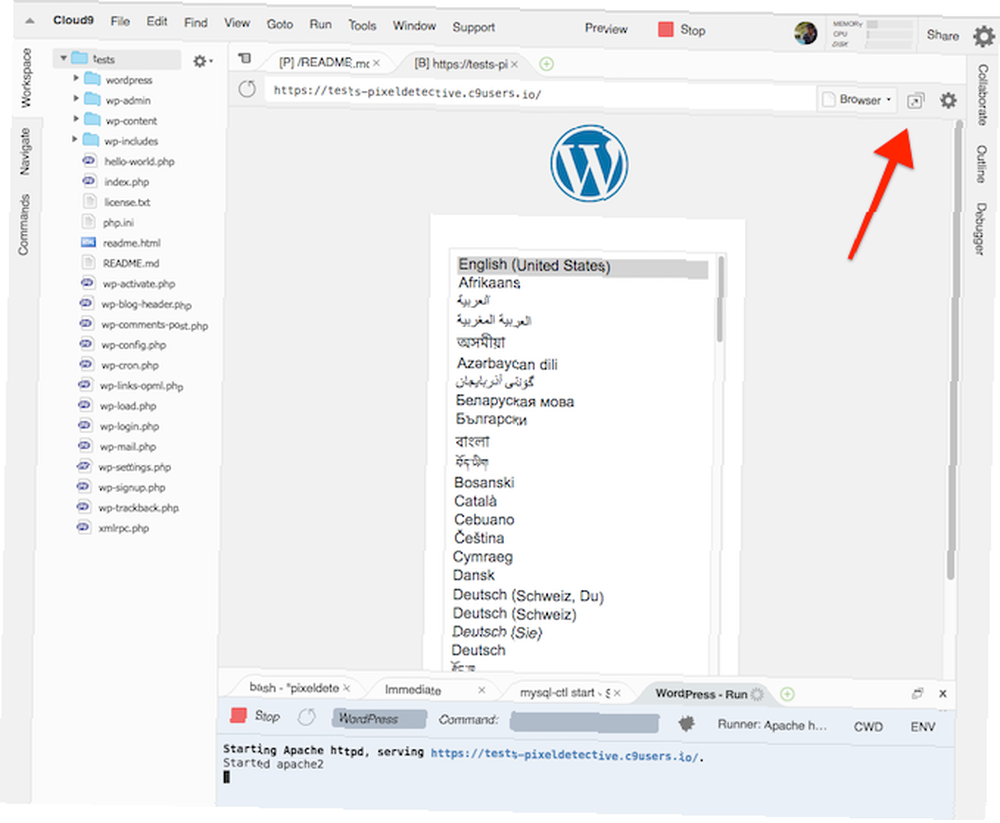
Opsætning af din WordPress-installation
Trin 1: Nu, hvor vi er i fuldskærmsvisning, skal du vælge det sprog, du vælger, og klikke på Blive ved.
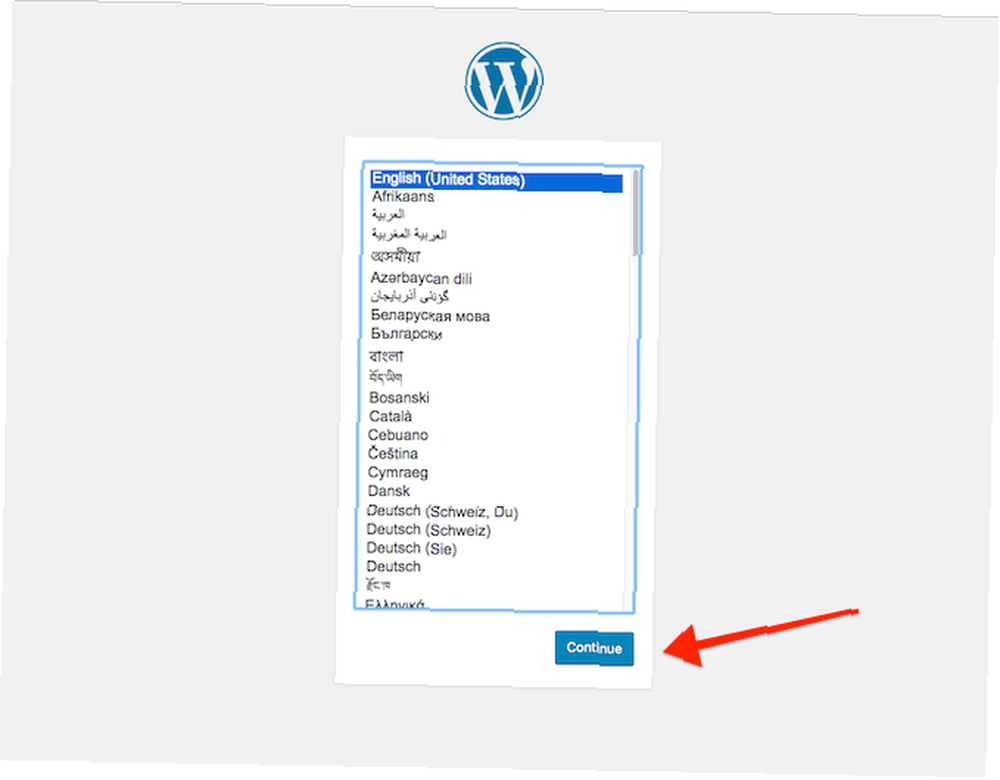
Trin 2: Giv webstedet en titel på velkomstskærmen, angiv brugernavn, adgangskode og din e-mail, før du klikker på Installer WordPress.
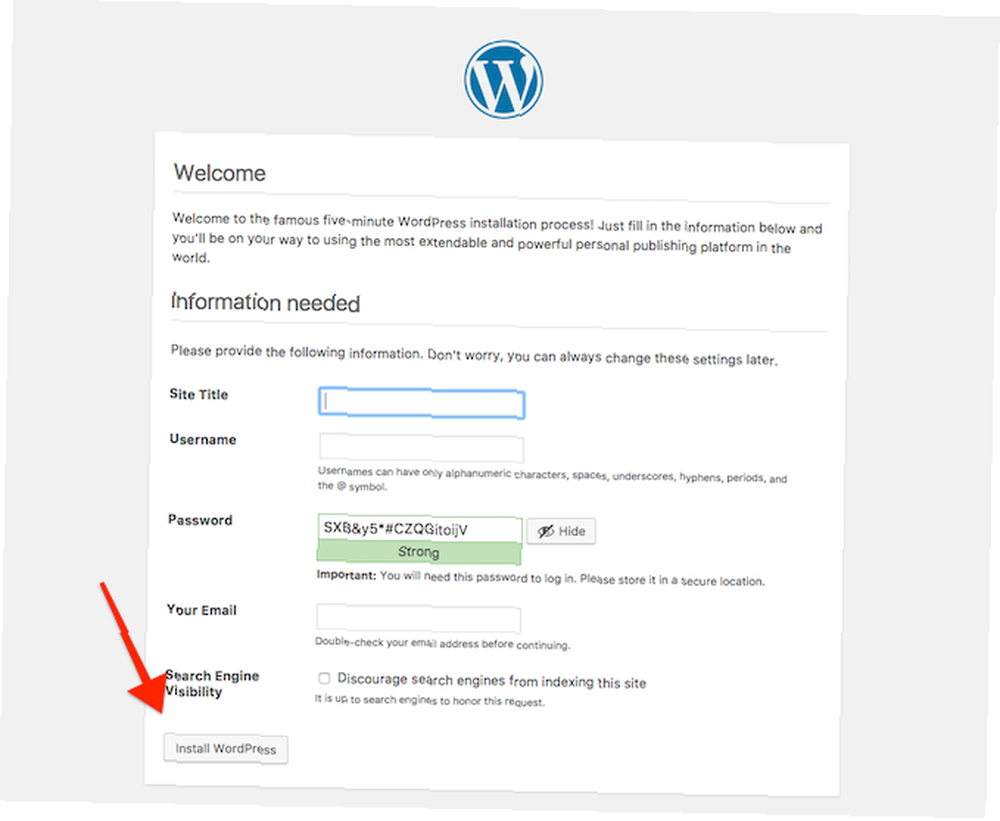
Trin 3: Og der er dit WordPress-dashboard. Du kan installere temaer, tilpasse dem, skrive blogindlæg og mere.
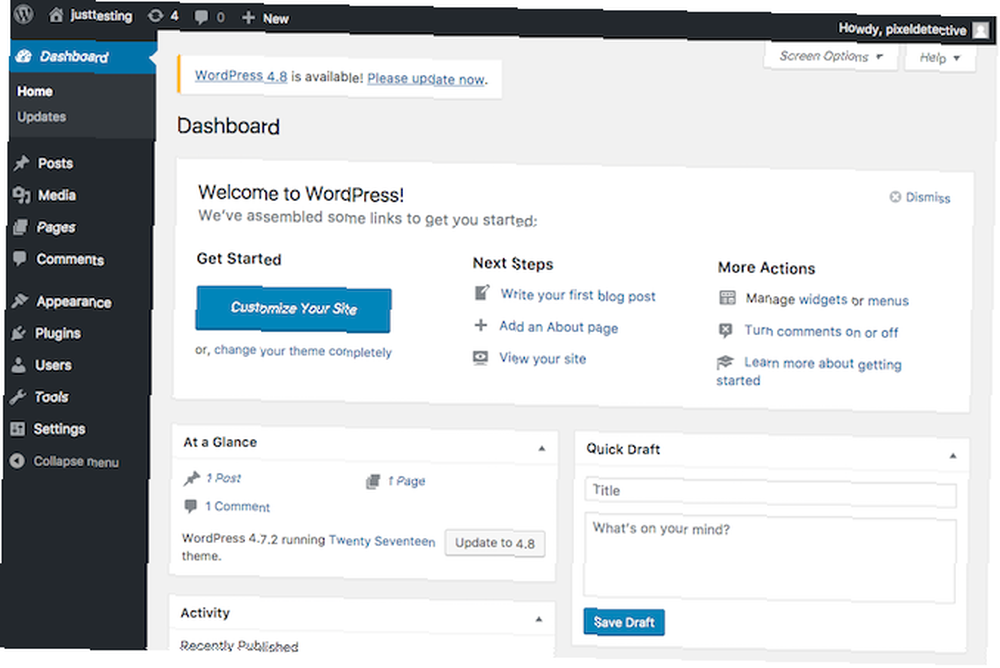
Så længe dit Cloud9-arbejdsområde er live, er WordPress-installationen også. Ja, dette er ikke et live site, men det er fuldt udstyret til al din eksperimentering.
Niveau nu dit WordPress-spil
En virtuel installation er en god spilleplads. Men da dette er WordPress, vil du nemt kunne eksportere dine tilpasninger fra Cloud9-rummet og importere det til en rigtig, live-vært WordPress-installation på en vært som Bluehost for kun $ 2,95 / måned eller en af vores anbefalede webhost De bedste webhostingtjenester: Delt, VPS og dedikeret De bedste webhostingstjenester: Delt, VPS og dedikeret Leder du efter den bedste webhostingstjeneste til dine behov? Her er vores bedste anbefalinger til din blog eller dit websted. .
Hvad synes du om WordPress? Leder du efter et WordPress-websted eller -blog med egen vært? Del med os i kommentarerne herunder.
Billedkreditter: Maksym Povozniuk / Shutterstock











